Kako napraviti dijagram riblje kosti s dominantnim online i offline kreatorima dijagrama
Riblja kost je tip dijagrama koji se često koristi za prikaz uzroka i posljedice neke stvari. Drugim riječima, ova vrsta dijagrama prikazuje cjelinu segmenta, uključujući pozitivne i suprotne strane. Štaviše, na ovoj vrsti dijagrama se identifikuju greške mašine ili čoveka. S tim u vezi, kompaniji, bilo velikoj ili maloj, kao i ljudima koji proučavaju uzročno-posledični segment, potreban je ovaj dijagram. Dakle, ako ste jedan od onih koji žele znati kako napraviti dijagram riblje kosti, onda morate sigurno vidjeti ovaj članak. To je zato što ovaj članak opisuje korake kako to učiniti koristeći najbolje programe koje morate koristiti na mreži i van mreže.
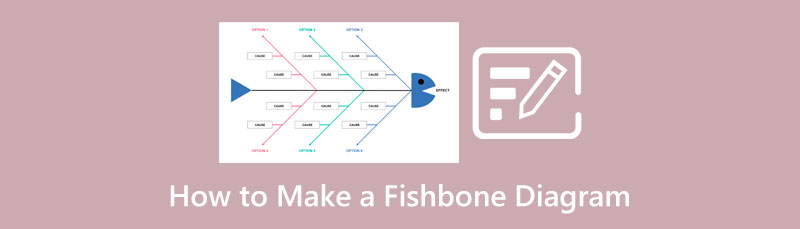
- Dio 1. Kako lako napraviti dijagram riblje kosti na mreži
- Dio 2. 2 prilagodljiva načina za kreiranje dijagrama riblje kosti van mreže
- Dio 3. Često postavljana pitanja o pravljenju dijagrama riblje kosti
Dio 1. Kako lako napraviti dijagram riblje kosti na mreži
Evo jednostavnog načina da napravite dijagram riblje kosti na mreži koristeći jednostavan, ali efikasan MindOnMap. MindOnMap je besplatni alat za mapiranje uma koji se sastoji od šablona i elemenata koji rade na kreiranju dijagrama toka i dijagrama. Iz tog razloga, kreiranje vašeg dijagrama riblje kosti pomoću ovog besplatnog i dostupnog alata omogućit će vam da kreirate uvjerljiv dijagram koji ukazuje na uzrok i posljedice vašeg predmeta. Osim toga, svidjet će vam se i kako je njegova navigacija glatka, jer dolazi sa prečicama koje rezultiraju brzom procedurom.
Ono što je interesantnije u vezi sa ovom MindOnMap-om je da ima namenski kreator dijagrama toka koji sadrži skoro sve znakove koji su potrebni dijagramu toka. Ovaj proizvođač također može biti vaše sredstvo za kreiranje prilagodljivog dijagrama za riblju kost. Stoga, da biste naučili na jednostavan način kako napraviti dijagram riblje kosti, pogledajte dolje navedene korake.
Sigurno preuzimanje
Sigurno preuzimanje
Smjernice za pravljenje dijagrama riblje kosti pomoću MindOnMap-a
Posjetite službenu web stranicu MindOnMap i kliknite na Kreirajte svoju mapu uma tab za početak. Sada počnite tako što ćete se besplatno prijaviti na svoj račun e-pošte, a zatim će vas uputiti na svoju stranicu sa dijagramima.
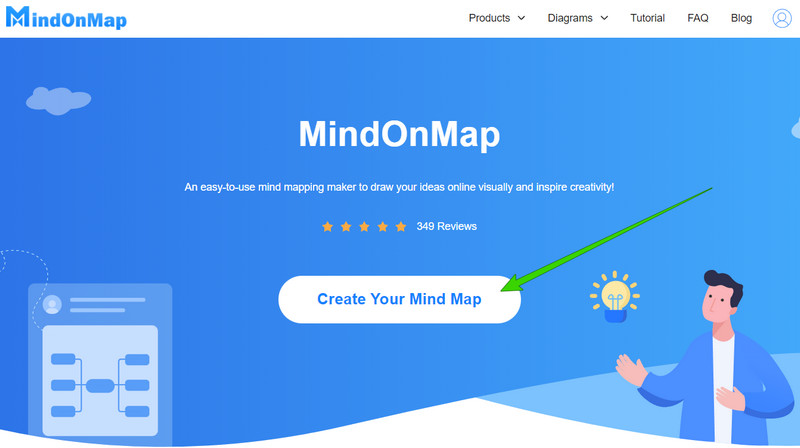
Kada dođete do glavnog prozora, idite na Novo opcija. Zatim odaberite Riblja kost izbor iz šablona dostupnih na desnom delu stranice.
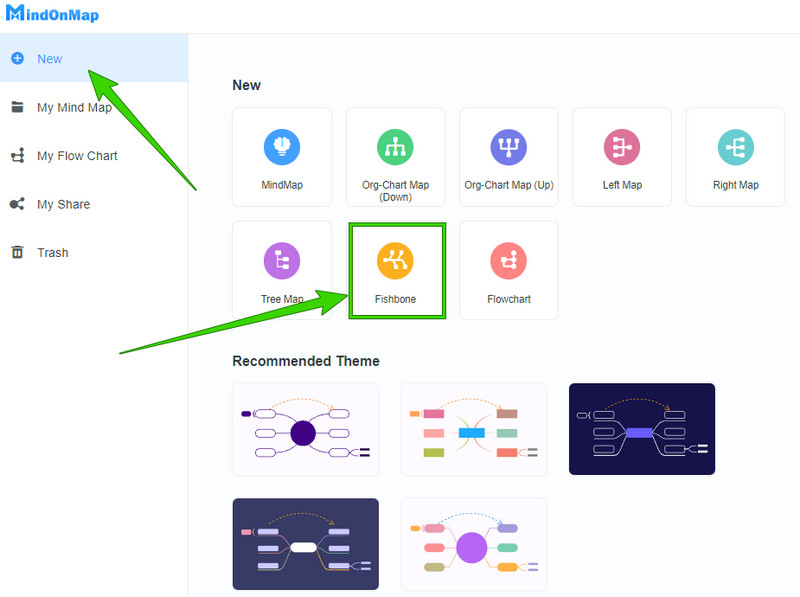
Kada dođete do platna, sada možete početi s radom, pa evo kako koristiti predložak dijagrama riblje kosti alata. Dodajte čvorove dijagramu pritiskom na Enter pritisnite istovremeno na tastaturi dok ne dostignete broj čvorova koji su vam potrebni za vašu riblju kost.
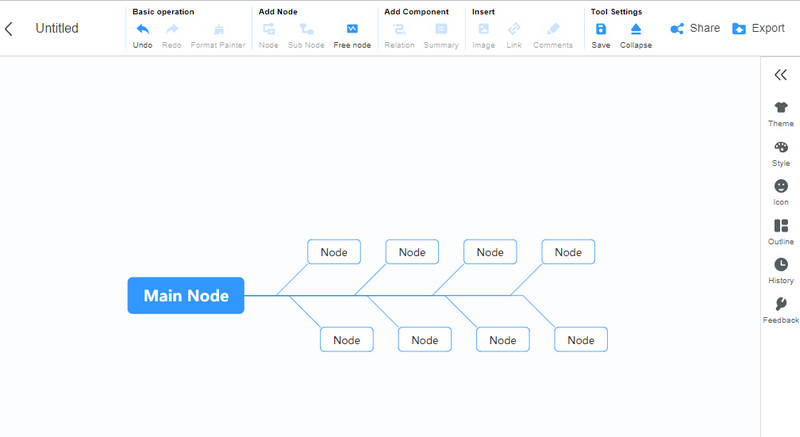
Zatim, sada možete optimizirati riblja kost označavanjem čvorova informacijama. Također, možete primijeniti teme, modificirati fontove i primijeniti neke druge stilove na njega pristupom Meni kartica sa desne strane.
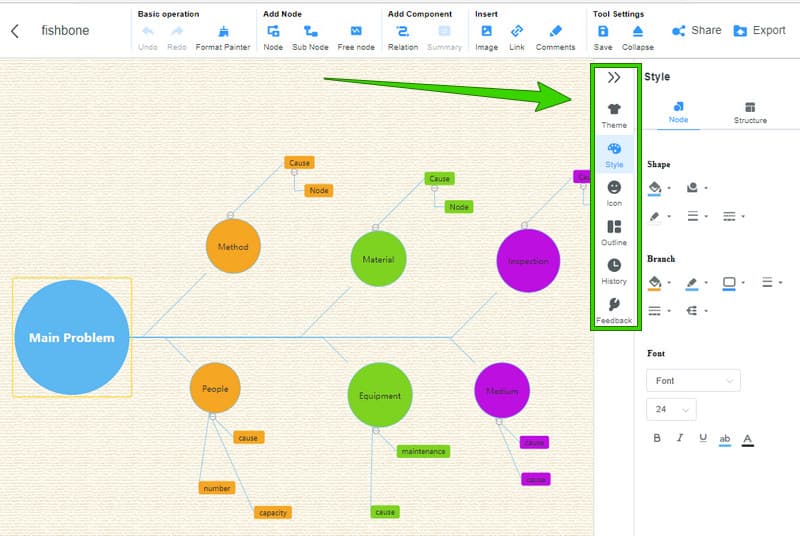
Nakon prilagođavanja, sada možete Izvezi ili podijeli dijagram za saradnju. Ako odlučite Izvoz kliknite na ikonu da izvršite radnju, a zatim izaberite format za svoj izlaz.
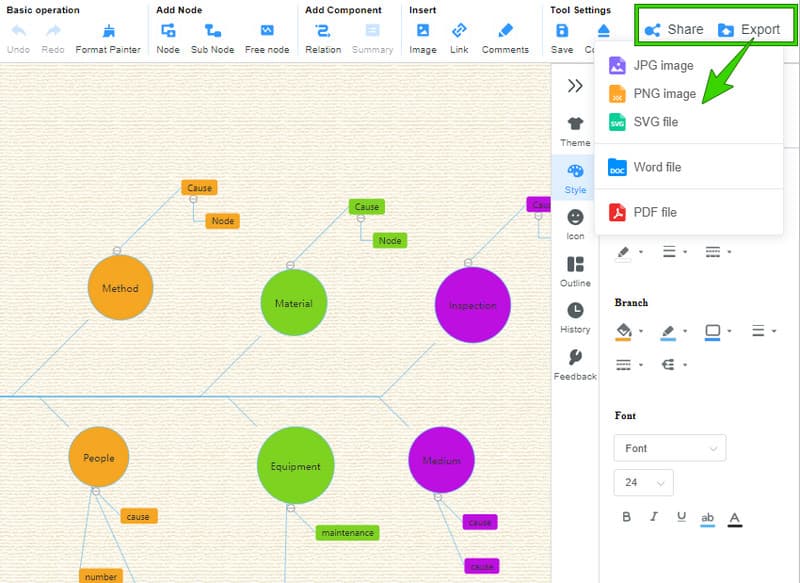
Dio 2. 2 prilagodljiva načina za kreiranje dijagrama riblje kosti van mreže
Imamo dva prilagodljiva rješenja za vas ako želite znati kako pripremiti dijagram riblje kosti kada nemate internet za korištenje.
1. Koristite Word
Word je danas jedan od najpopularnijih procesora teksta. To je jedna od komponenti Microsoft Officea koja se može nabaviti i kao samostalni paket. Tokom godina, MS Word je svojim korisnicima pružio neke dodatne i napredne šablone koje mogu koristiti kao proširenje svoje originalne funkcije. Dio ovih šablona je biblioteka oblika softvera, koja sadrži mnogo različitih vrsta oblika, strelica, banera i oblačića. Srećom, kroz te šablone, korisnici MS Worda mogu slobodno kreirati mape uma, dijagrami toka, i dijagrami. Stoga, hajde da vidimo kako ovaj softver radi u pravljenju dijagrama riblje kosti.
Kako napraviti dijagram riblje kosti u MS Wordu
Pokrenite Microsoft Word i počnite s praznom stranom. Zatim idite na Insert meni i potražite Oblici izbor.
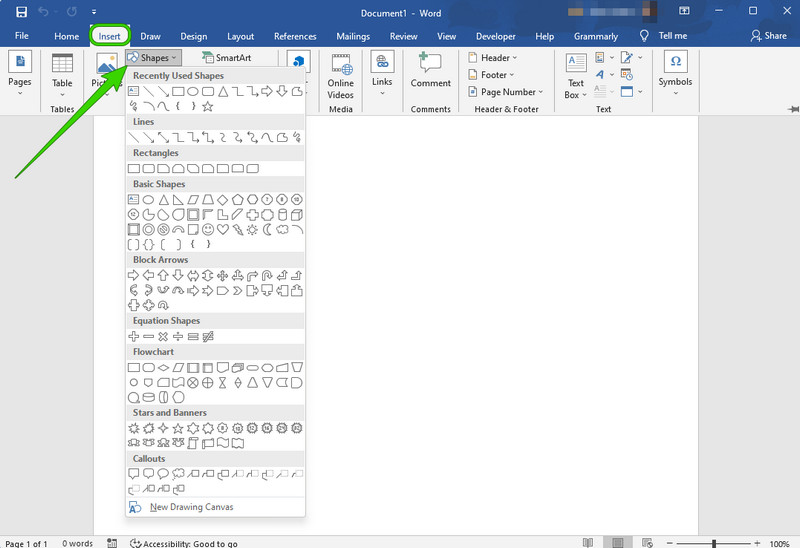
Sada odaberite oblik koji ćete koristiti za svoj glavni subjekt i za podčvorove vašeg dijagrama. Slijedi odabir strelice koja će povezati čvorove s tijelom vaše riblje kosti. Imajte na umu da MS Word omogućava da slobodno dizajnirate svoju riblju kost, sve dok izgleda kao riba.
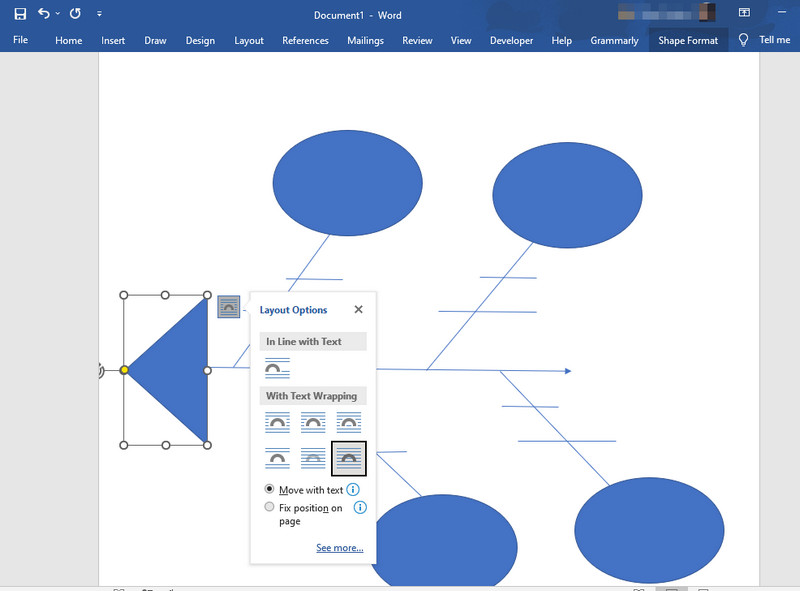
Nakon toga, odvojite vrijeme da prilagodite dijagram riblje kosti tako što ćete modificirati boje čvorova i tekst informacija koje ste unijeli kako bi izgledao živahno. Kliknite desnim tasterom miša na čvor koji želite da prilagodite da biste videli skup alata koje možete koristiti.
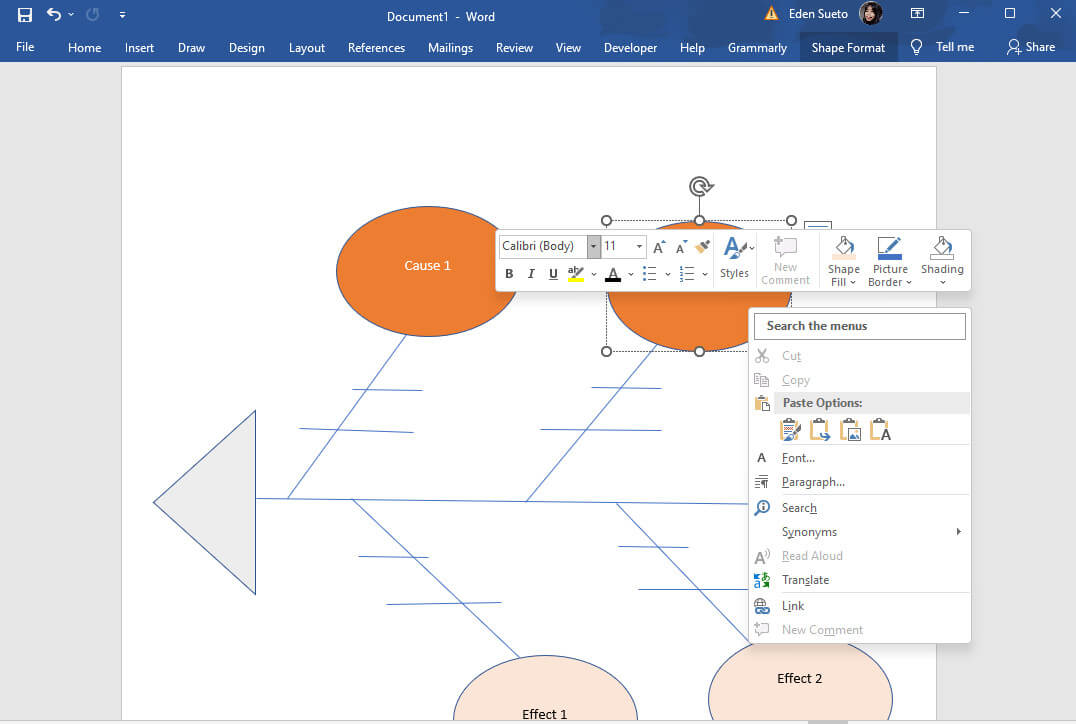
Kada završite sa svojim dijagramom, sada ga možete sačuvati. Da biste to učinili, pritisnite Sačuvaj ikona u gornjem levom uglu interfejsa. Postavite detalje u iskačućem prozoru, a zatim kliknite na Sačuvaj tab. Tako možete pripremiti dijagram riblje kosti u Wordu.
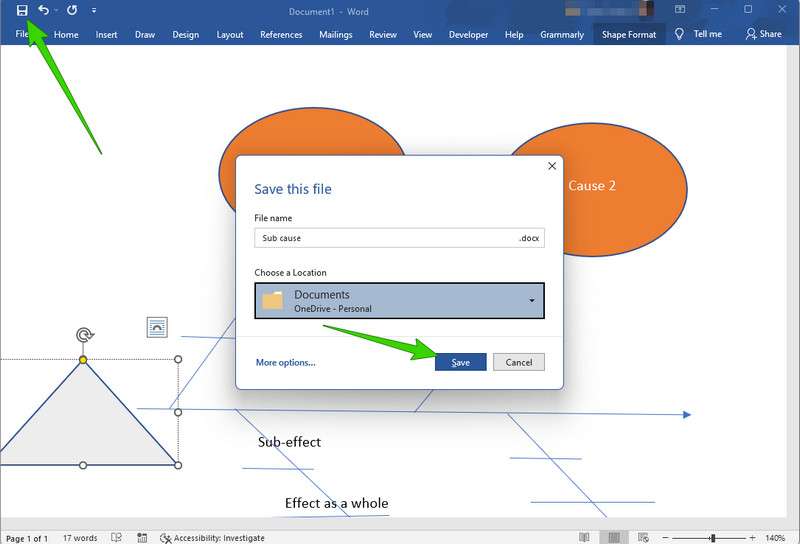
2. Koristite MS Paint
Paint je alat otvorenog koda koji možete koristiti za besplatno kreiranje dijagrama riblje kosti. Ovaj program je također jedan od proizvoda velikodušnosti Microsofta. Slobodno se instalira na računar. Paint je pažljivo napravljen kao uređivač rasterske grafike. The kreator dijagrama riblje kosti ima više funkcija za uređivanje zajedno s drugim šablonama koje pomažu korisnicima da slobodno uređuju slike. Međutim, ne možemo poreći da sam MS Paint nije tako napredan kao druge aplikacije za uređivanje fotografija. Ipak, to je adekvatan softver koji će vam pomoći da dobijete lijepu, uređenu sliku.
S druge strane, imajući niz oblika, MS Paint je bio dobar alat za kreiranje dijagrama riblje kosti. Želite znati kako to funkcionira? Zatim pogledajte brze smjernice u nastavku.
Kako napraviti dijagram riblje kosti pomoću boje
Pokrenite praznu stranicu na MS Paint-u. Zatim odmah pristupite Oblici na gornjem dijelu gdje su položene trake.
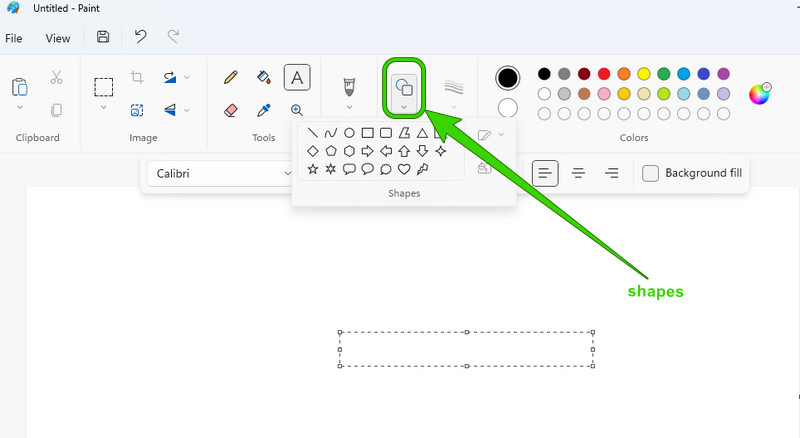
Odaberite oblik da biste počeli graditi riblju kost. Zatim koristite ravnu liniju kao spojnik čvorova.
Sada kliknite na A ikona za dodavanje tekstova vašem dijagramu, zatim ikona boje pored nje da popunite čvorove bojama.
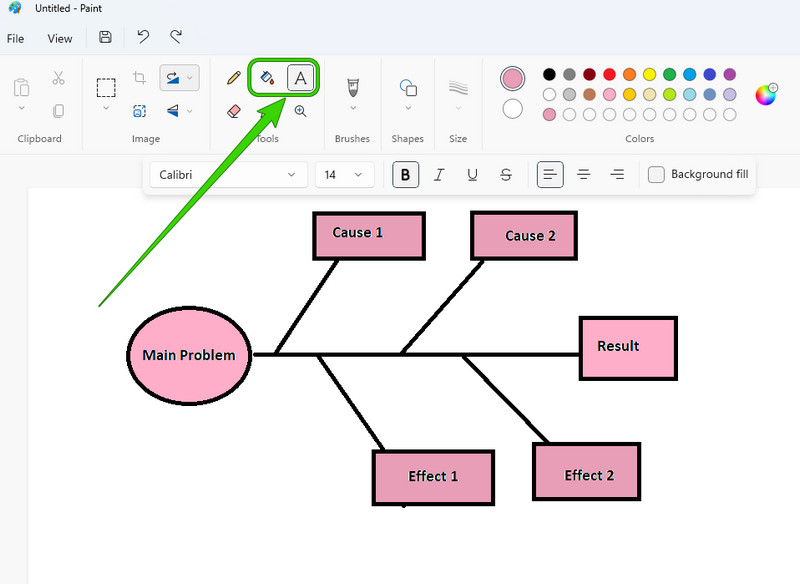
Onda udari Datoteka > Sačuvaj kao da sačuvate i izvezete svoj dijagram riblje kosti.
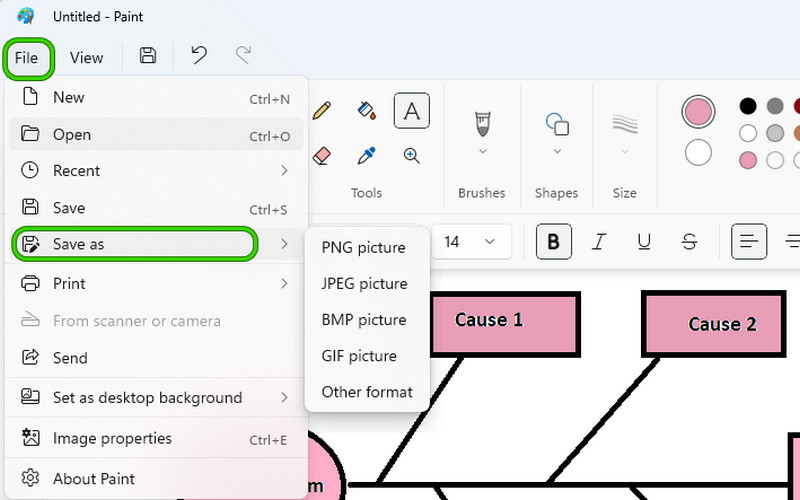
Dio 3. Često postavljana pitanja o pravljenju dijagrama riblje kosti
Postoji li predložak dijagrama riblje kosti u Excelu?
Ne. Ali, Excel dolazi sa bibliotekom oblika, istom kao i MS Word, koju možete koristiti za kreiranje riblje kosti.
Mogu li odštampati dijagram riblje kosti?
Da. Ispis dijagrama riblje kosti koji ste napravili moguće je sa svim proizvođačima riblje kosti predstavljenim u ovom članku.
Koji je drugi izraz za dijagram riblje kosti?
Dijagram Fishbone, također poznat kao Ishikawa dijagram, pokazuje uzrok i posljedicu neke materije.
Zaključak
Da zaključimo, online i offline alati koje smo predstavili u ovom postu imaju smjernice kojima možete savladati kako napraviti dijagram riblje kosti uvjerljivo. Ne treba biti profesionalac da bi se napravio dijagram riblje kosti. Sve dok ima dobrog kreatora dijagrama, spreman je za rad. Svi proizvođači u ovom postu su odlični. Ali ako želite pristupačniji alat sa mnogo više funkcija koje možete predstaviti, onda je to MindOnMap koje treba da izaberete!










